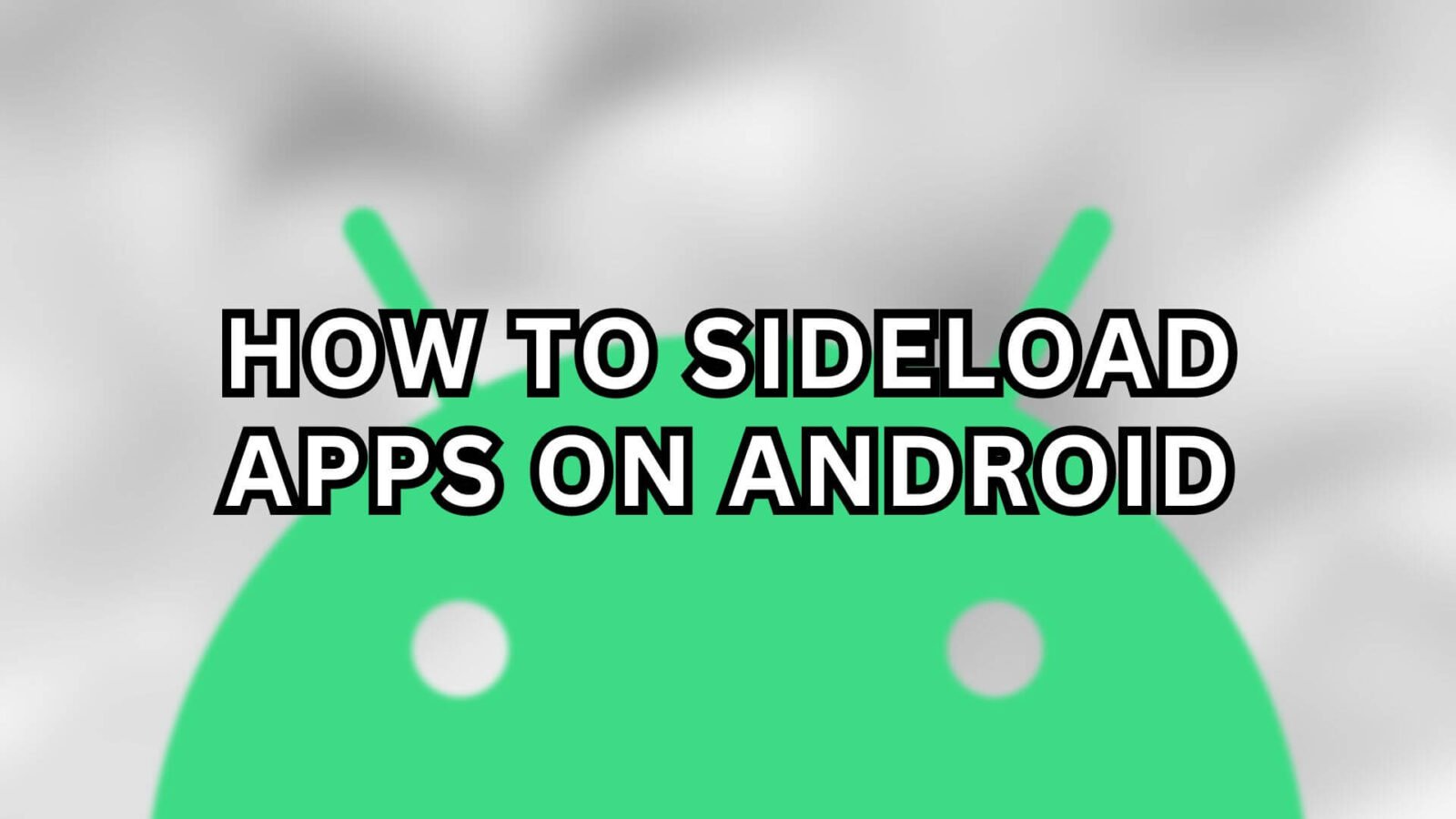Acabou de tirar da caixa a sua novíssima consola de jogos Android e está ansioso por mergulhar num mundo de aplicações e jogos. Mas e se a Google Play Store não tiver tudo o que procura…? É aí que entra o nosso guia pormenorizado. Estamos aqui para lhe mostrar como fazer sideload de aplicações para o seu dispositivo Android, uma mudança de jogo que abre inúmeras possibilidades para a sua experiência portátil.
O que é o sideload? Como se faz o sideload de aplicações? E como é que se integra e melhora a sua experiência de jogo? Não se preocupe, o nosso guia tem tudo o que precisa de saber sobre o sideload no sistema operativo Android.
O que é o carregamento lateral?
O carregamento lateral pode parecer técnico, mas é apenas um termo elegante para instalar aplicações no seu dispositivo a partir de outras fontes que não uma loja de aplicações oficial, como a Google Play Store. Permite-lhe mergulhar num mundo mais vasto de aplicações, jogos e emuladores, especialmente as jóias que não estão disponíveis em todas as plataformas. Se o seu dispositivo não tiver a Google Play Store instalada, o sideloading será a solução ideal para obter todas as aplicações que pretende.
O que é fantástico é que o carregamento lateral dá-lhe a liberdade e a funcionalidade para instalar o que quiser, sem restrições. Tens um jogo ou uma aplicação favorita que não está disponível na tua região? O carregamento lateral evita isso. Pretende utilizar uma aplicação independente não disponível na App Store oficial do seu dispositivo? O carregamento lateral evita isso. Compreender o sideloading significa desbloquear mais possibilidades para o seu dispositivo. Então, vamos começar a ver como o pode fazer.
Como fazer o Sideload
Iremos abordar dois métodos de carregamento lateral de aplicações: instalar a partir de armazenamento externo, como um cartão SD, e diretamente a partir do dispositivo portátil utilizando a Internet. De seguida, apresentamos uma lista de termos com os quais pode ou não estar familiarizado:
- APK (Android Package Kit) é um formato de ficheiro que contém todos os recursos, permissões e código necessários para instalar e executar uma aplicação Android.
Do dispositivo
O primeiro método é o carregamento lateral diretamente a partir do dispositivo através da Internet. Utilizaremos um navegador Web para descarregar e instalar a aplicação necessária. Este método é menos incómodo, mas é mais lento quando se tenta carregar várias aplicações lateralmente. Vamos demonstrar isto utilizando o Google Chrome para descarregar o RetroArch, mas estas instruções foram cuidadosamente seleccionadas para serem amplamente aplicáveis. Alguns passos podem não ser necessários e outros podem aparecer de forma diferente, mas todos seguirão o mesmo processo (ou semelhante).
A primeira coisa que precisa de fazer é abrir o seu navegador Web e procurar o emulador ou a aplicação pretendida (consulte a Imagem 2 abaixo). Abra a página Web oficial e navegue até à página de descarregamentos (consulte a Imagem 3 abaixo).
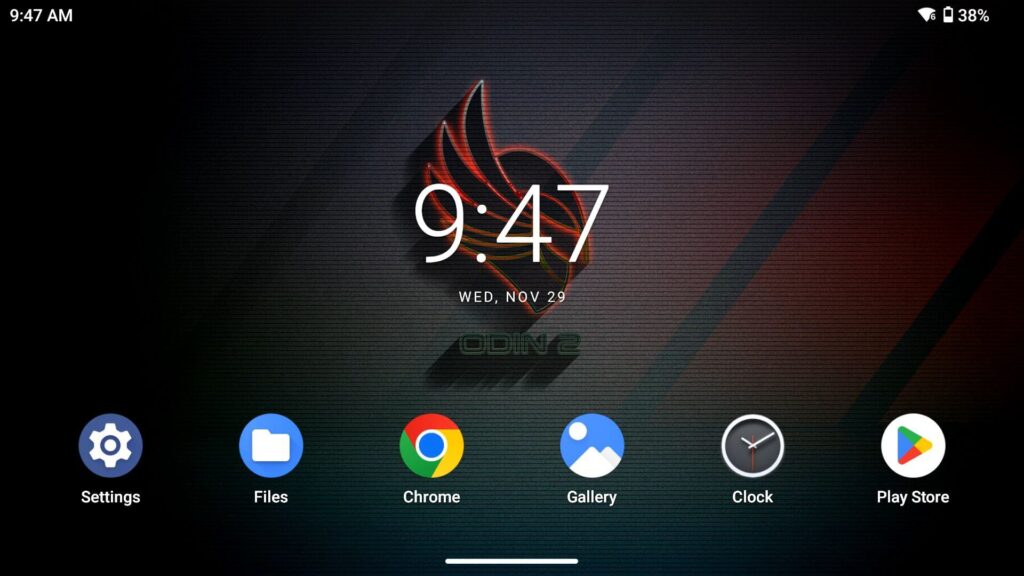
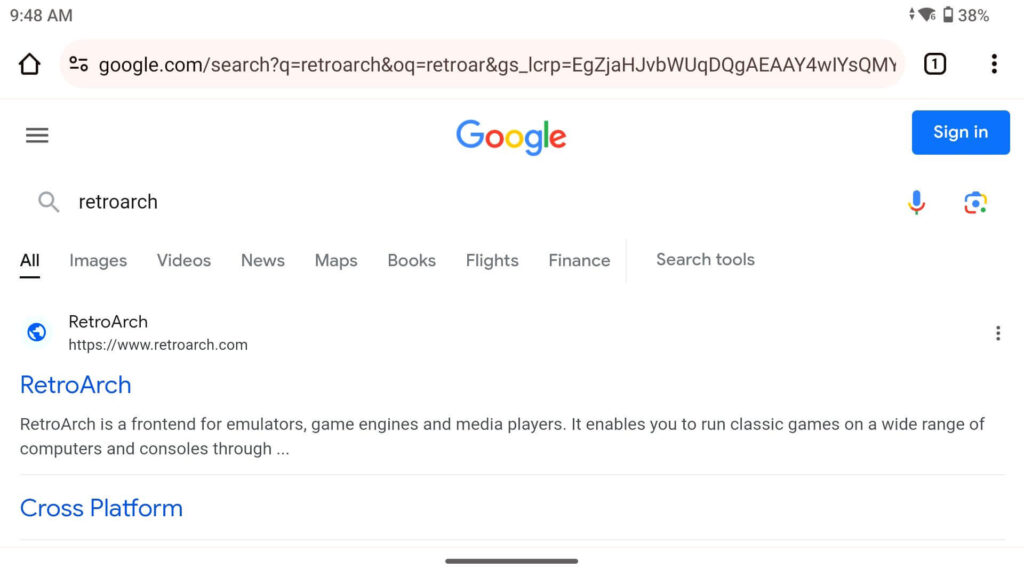
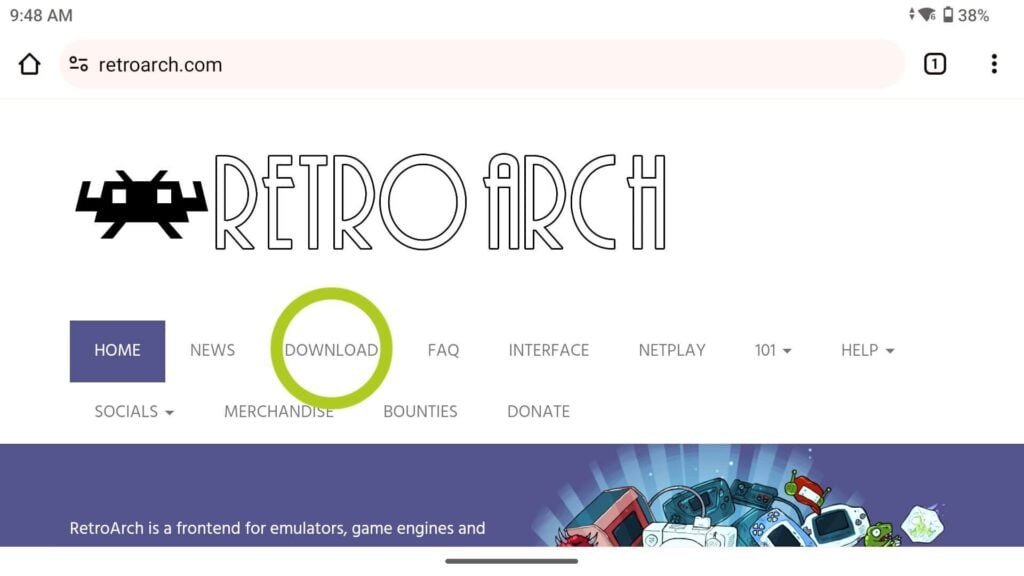
Uma vez na página de transferência, encontre a versão pretendida e transfira-a (consulte a Imagem 4 abaixo). Certifique-se de que a aplicação que está a instalar está disponível para ser descarregada/executada no Android. Normalmente, esta estará listada como um ficheiro APK ou especificamente indicada na página Web como uma versão Android (consulte a Imagem 4 abaixo).
Ao tentar descarregar, poderá ser-lhe perguntado se o ficheiro pode ser nocivo. Isto acontece porque o seu dispositivo não consegue analisar totalmente os ficheiros, por isso, certifique-se de que está a descarregar a partir da página Web oficial ou de uma fonte fidedigna para evitar descarregar acidentalmente qualquer malware. Quando tiver a certeza de que o ficheiro é seguro, seleccione “Descarregar mesmo assim” e abra o ficheiro assim que a transferência estiver concluída (consulte as imagens 5 e 6 abaixo).
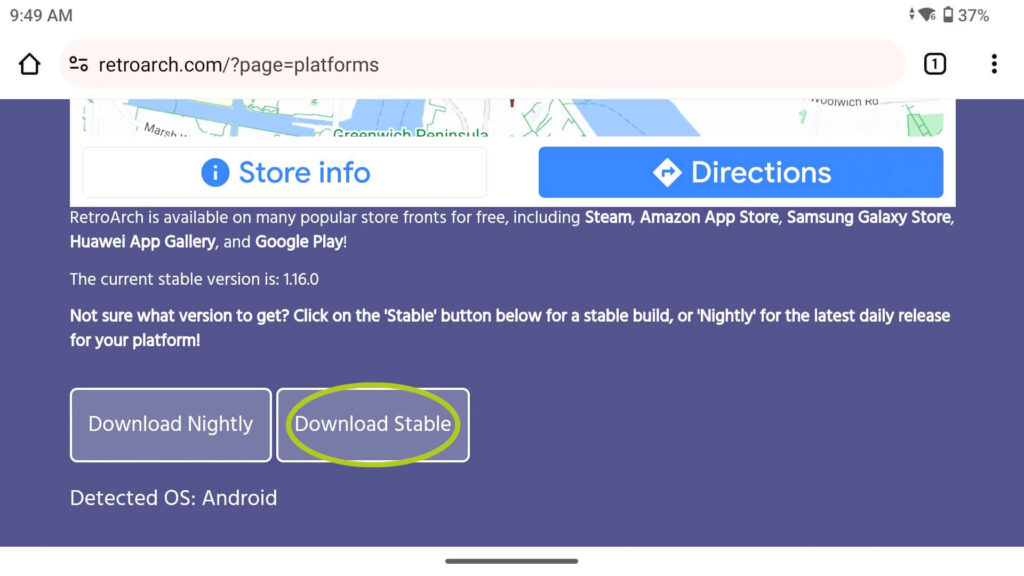
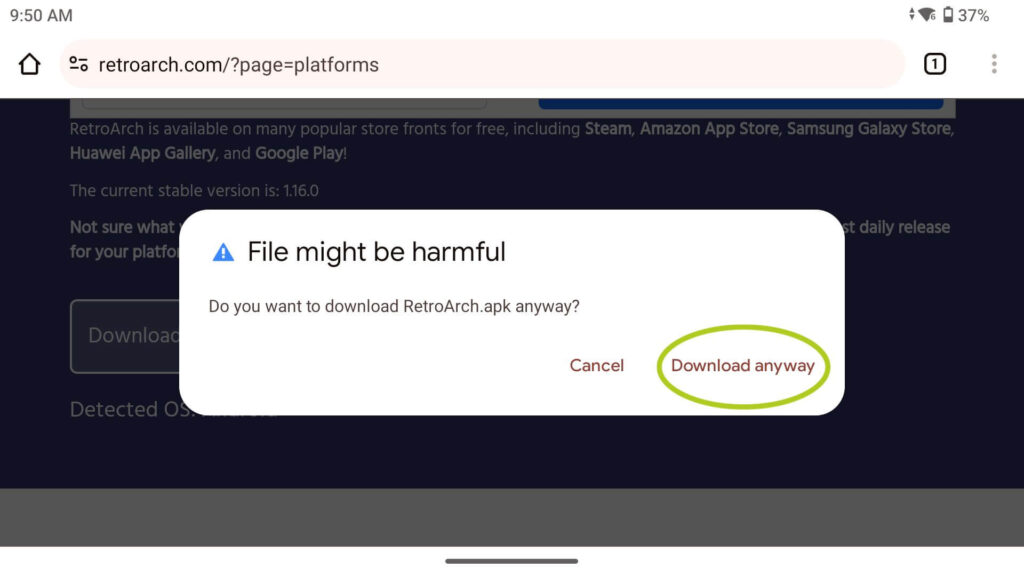
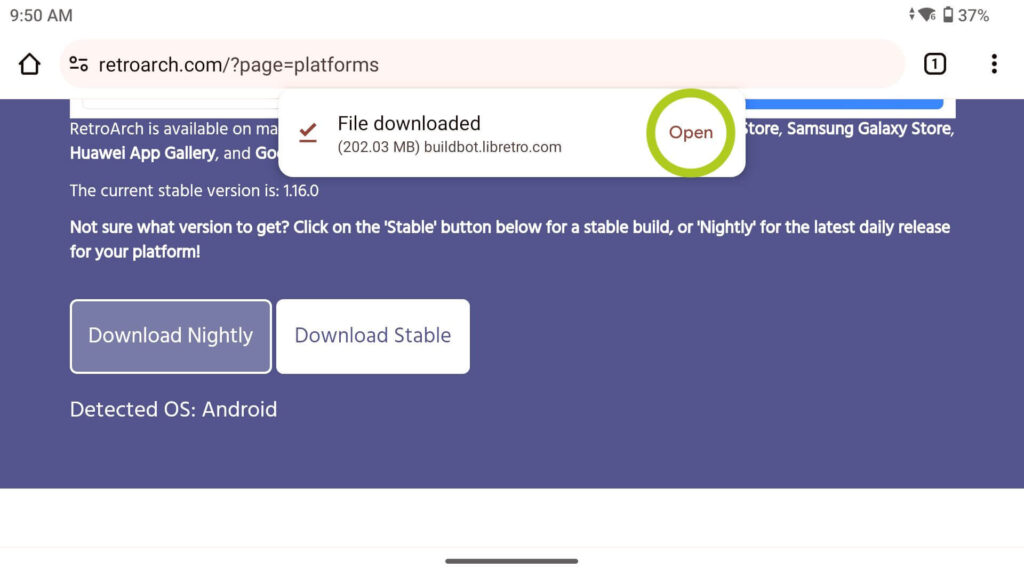
Ao fazer o sideload de aplicações pela primeira vez num dispositivo, é necessário dar permissão ao browser para instalar aplicações. Só precisa de fazer isto uma vez para cada navegador que utilizar. Quando se tenta abrir o ficheiro APK, pode aparecer uma janela pop-up (ver Imagem 7 abaixo). Clique em “Definições”, que o levará para as definições desse browser, onde pode permitir instalações de aplicações (ver Imagem 8 abaixo). Certifique-se de que ativa esta opção, para poder continuar com o processo de instalação.
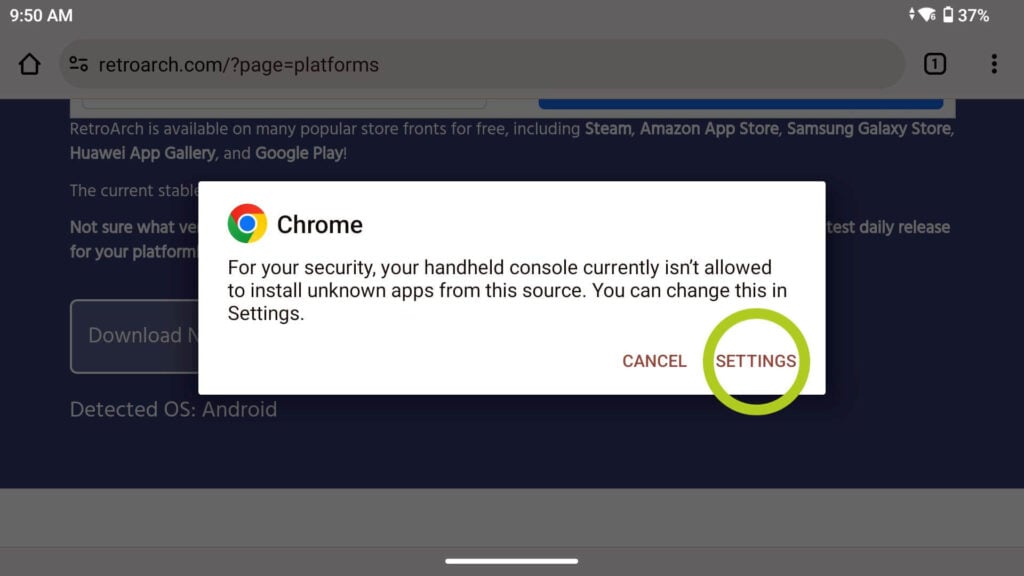
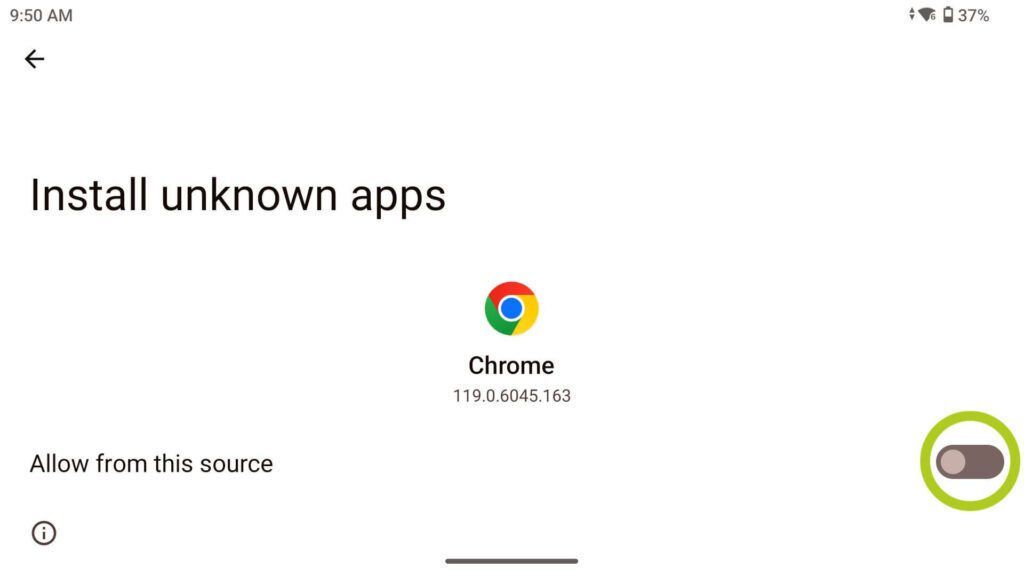
Aparecerá uma notificação a perguntar se pretende instalar a aplicação que acabou de descarregar. Seleccione “Instalar” (consulte a Imagem 9 abaixo), que iniciará o processo de adição à sua biblioteca de aplicações. Uma vez concluída a instalação, aparece uma mensagem que informa se a aplicação foi instalada com êxito ou não, juntamente com a opção de abrir a aplicação ou não (consulte a Imagem 10 abaixo). Este último é ótimo para quando está a fazer o carregamento lateral de mais aplicações ao mesmo tempo, tal como o carregamento lateral a partir de um dispositivo de armazenamento externo – que abordaremos a seguir.
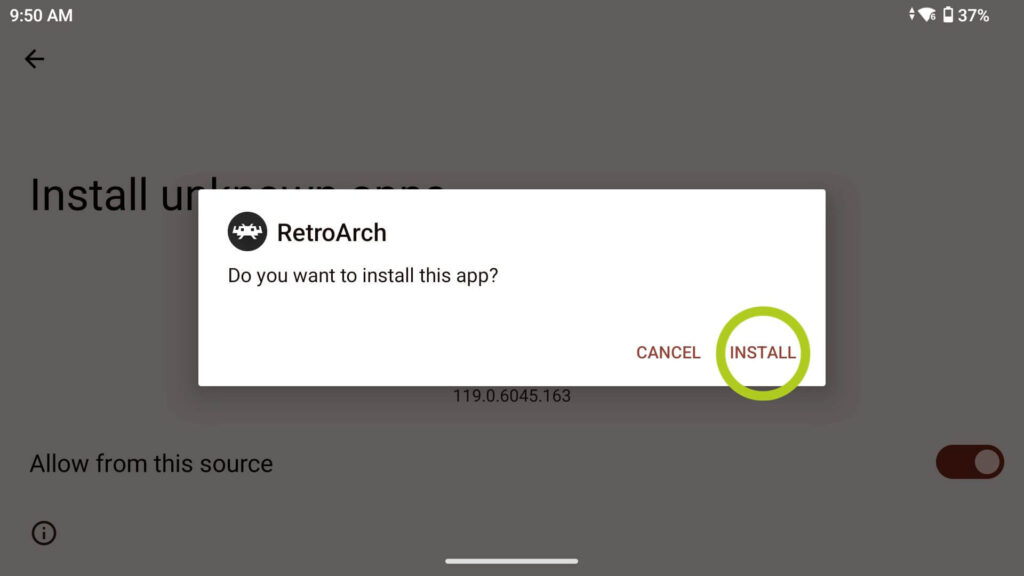
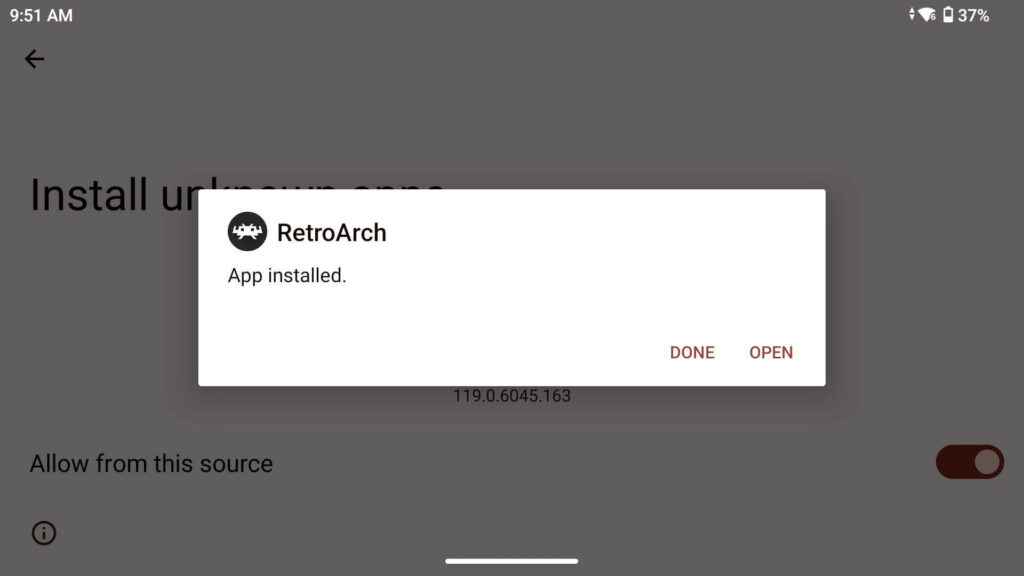
Quando abre uma aplicação carregada lateralmente pela primeira vez – tal como qualquer aplicação recém-instalada, tem de conceder permissões à aplicação para que esta funcione corretamente (consulte as Imagens 11 e 12 abaixo). Depois disto, a sua aplicação está instalada com sucesso!
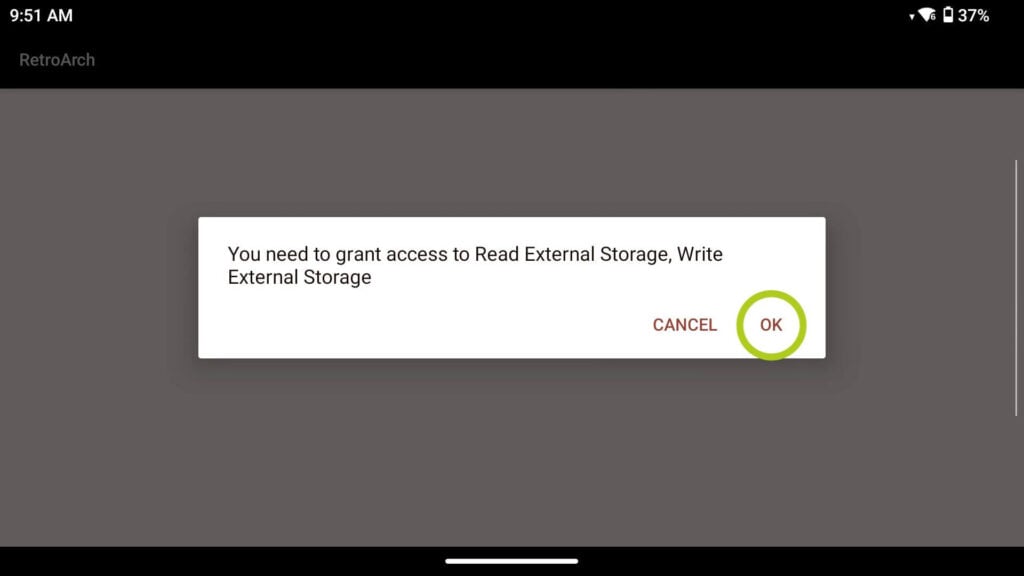
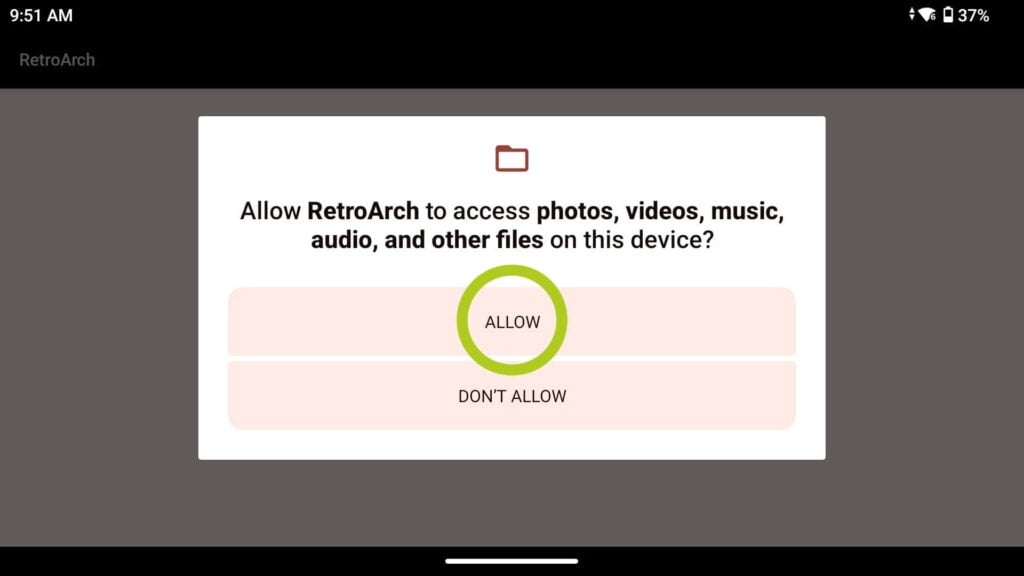
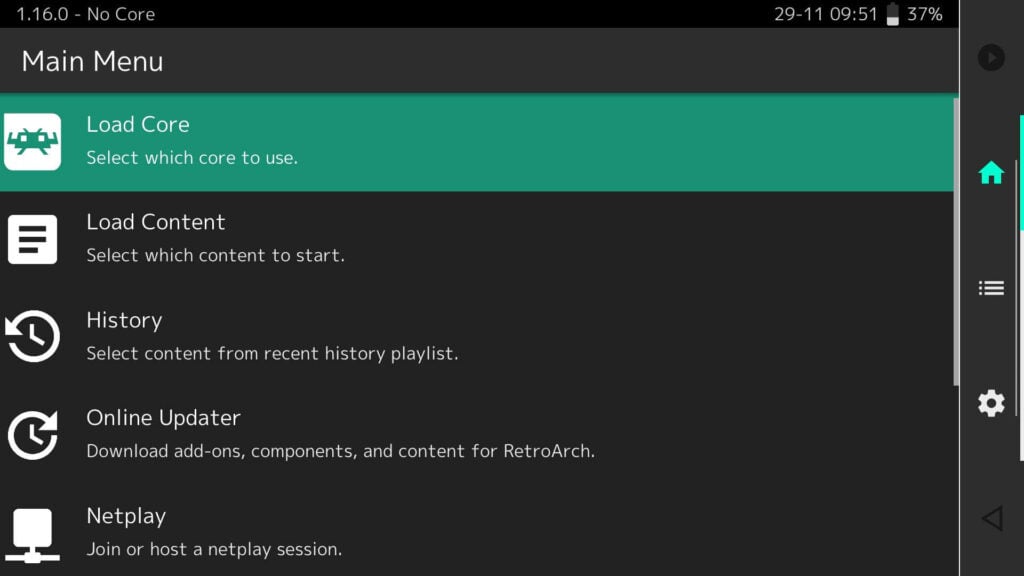
Do armazenamento externo
O segundo método utiliza um dispositivo de armazenamento externo para guardar APKs e depois instalá-los no dispositivo Android. Este método, como já foi referido, é ótimo para instalar mais aplicações de uma só vez. Vamos demonstrá-lo utilizando um cartão MicroSD e o Google Chrome num computador de secretária para descarregar o PPSSPP, um emulador de PSP de código aberto, mas estas instruções foram cuidadosamente seleccionadas para serem amplamente aplicáveis. Alguns passos podem não ser necessários e outros podem aparecer de forma diferente, mas todos seguirão o mesmo processo (ou semelhante).
A primeira coisa a fazer é formatar o cartão MicroSD, basta inseri-lo no dispositivo e abrir o painel de controlo deslizando para baixo a partir da parte superior do ecrã, e verá que o cartão SD requer configuração, seleccione “configurar” para o fazer (consulte Imagens 1 e 2 abaixo). Abre-se uma janela que pergunta como pretende formatar o cartão SD (consulte a Imagem 3 abaixo). Dependendo do ecrã do seu dispositivo, pode parecer que existe apenas uma opção, mas desloque-se para baixo e verá que existem mais – seleccione “armazenamento portátil” (consulte as Imagens 3 e 4 abaixo).
A configuração do cartão SD está agora concluída (consulte a Imagem 5 abaixo), mas ainda não terminámos! Volte ao painel de controlo e ejecte o cartão SD (consulte a Imagem 6 abaixo).
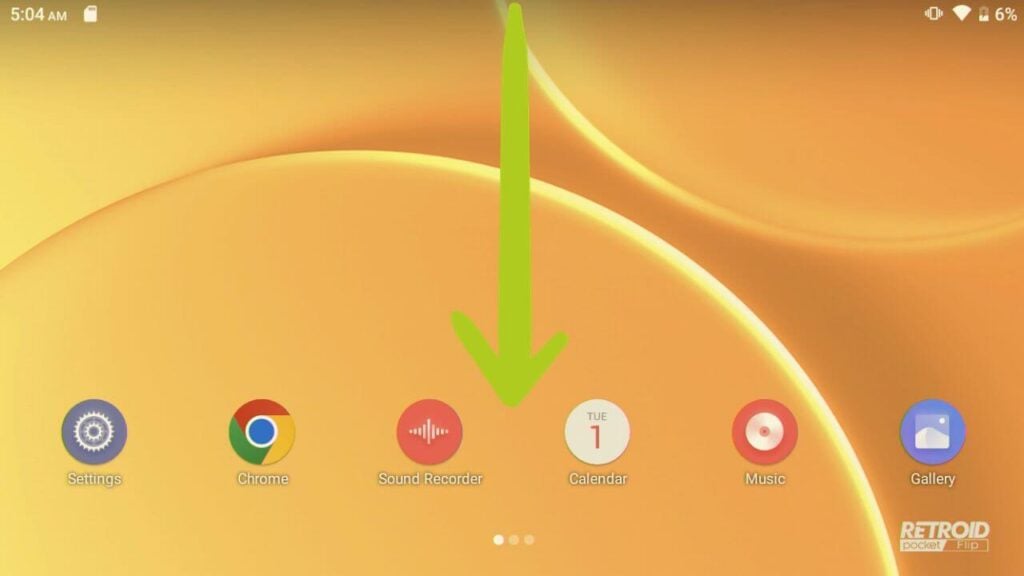

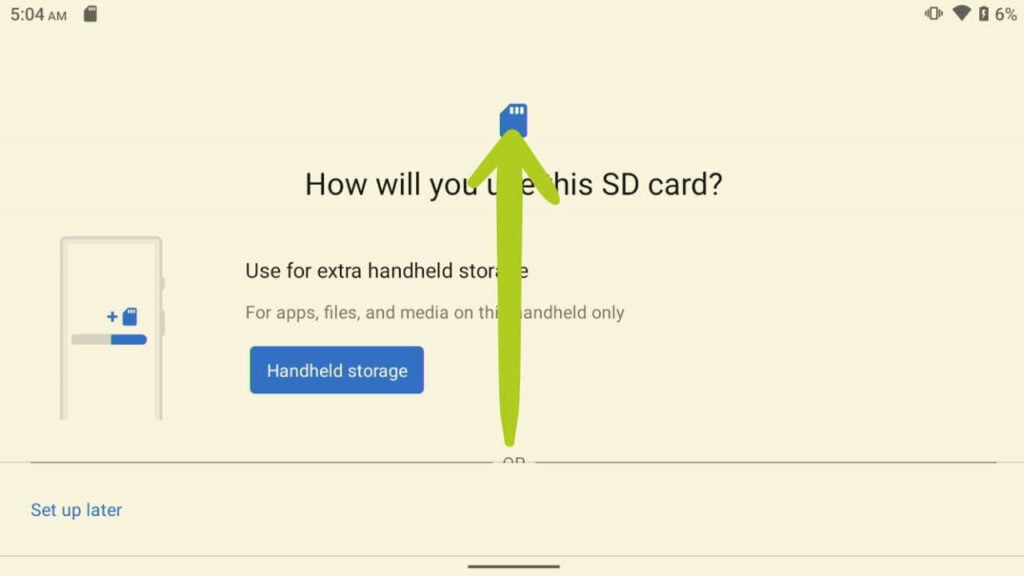
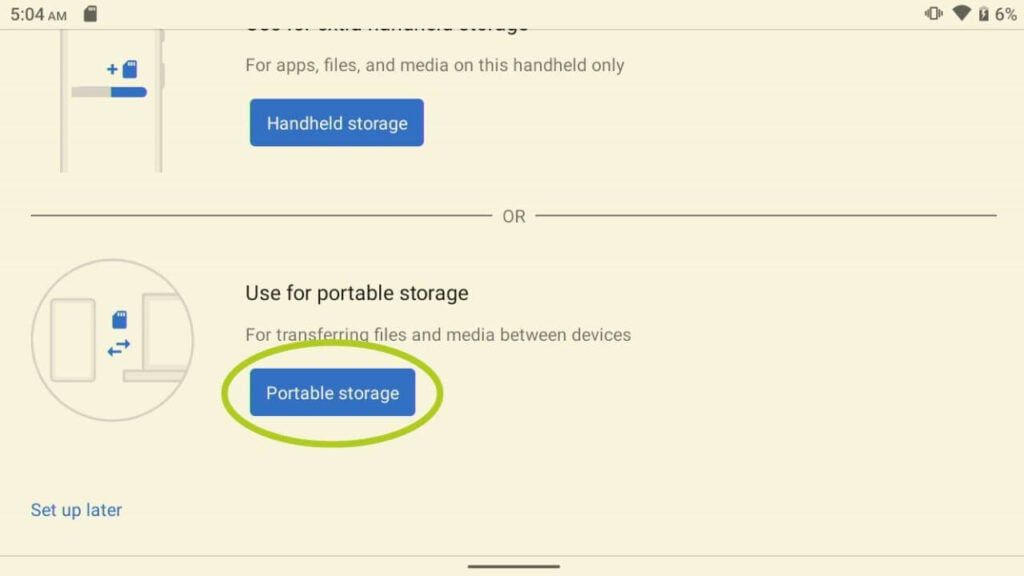
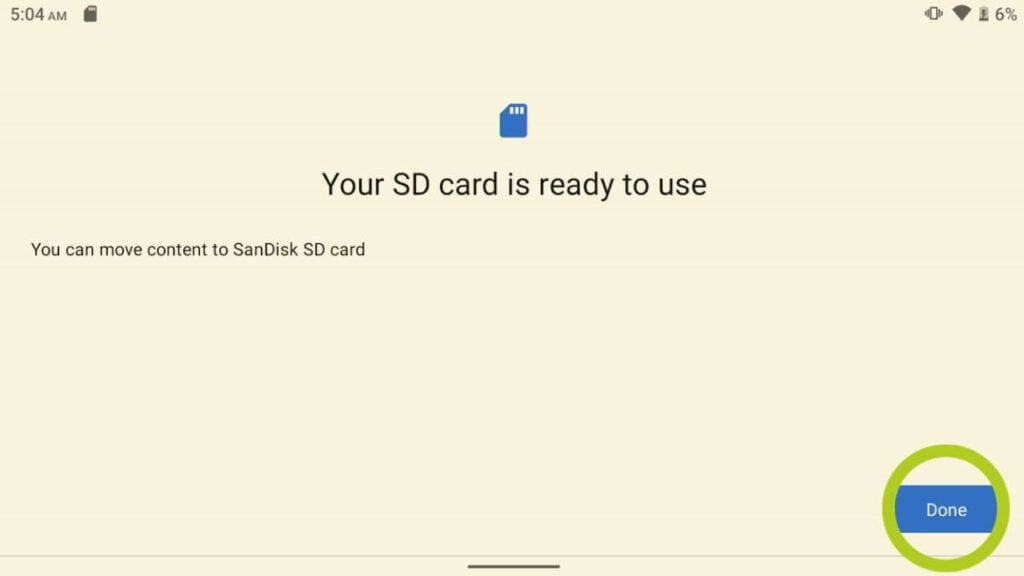
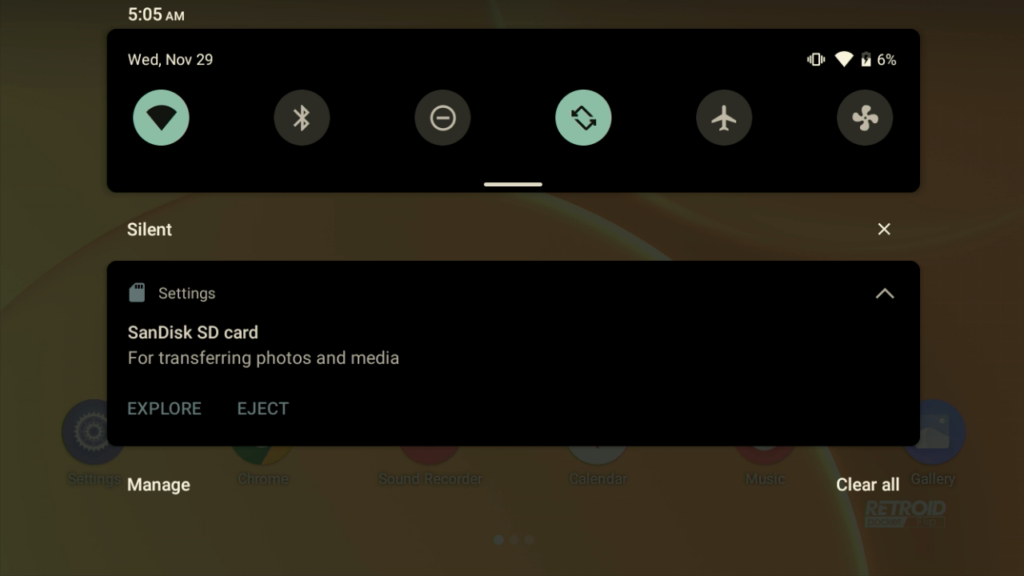
A próxima coisa que precisa de fazer é deslocar-se para o PC (ou outro dispositivo) e abrir o navegador Web para procurar o emulador ou a aplicação pretendida (consulte a Imagem 7 abaixo). Abra a página Web oficial e navegue até à página de descarregamentos (consulte as Imagens 8 e 9 abaixo).
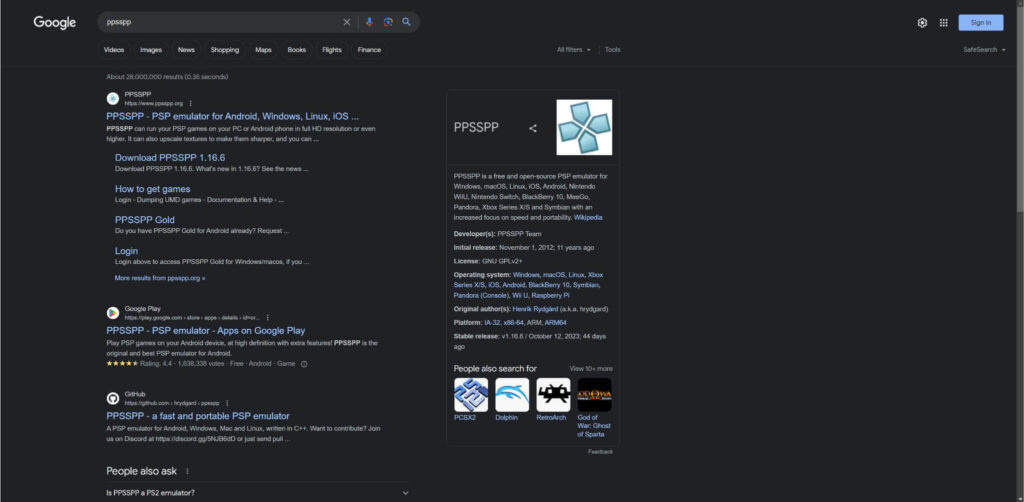


Na página de descarregamento, é necessário encontrar a versão correcta e descarregá-la (ver Imagem 10 abaixo). Certifique-se de que o ficheiro que está a descarregar funciona no Android, o que normalmente é indicado como um ficheiro APK, ou especificamente indicado na página Web como uma versão Android (consulte a Imagem 10 abaixo). Guarde o ficheiro APK no dispositivo de armazenamento externo e, em seguida, ejecte-o com segurança quando a transferência estiver concluída (consulte as Imagens 11 e 12 abaixo).
É especialmente importante descarregar o ficheiro correto quando se descarrega a partir de um dispositivo diferente, uma vez que um sítio Web pode apresentar e promover a versão descarregada para o dispositivo que se está a utilizar, pois acredita que vamos querer utilizar a aplicação no nosso dispositivo atual – como estamos a utilizar um PC, será apresentada a versão para computador. No entanto, queremos descarregar o APK que será executado no nosso dispositivo Android.
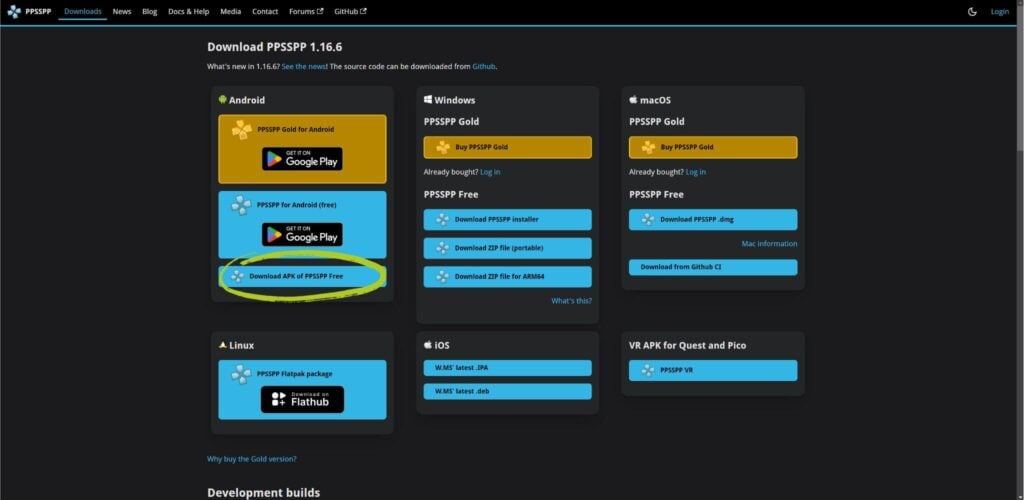
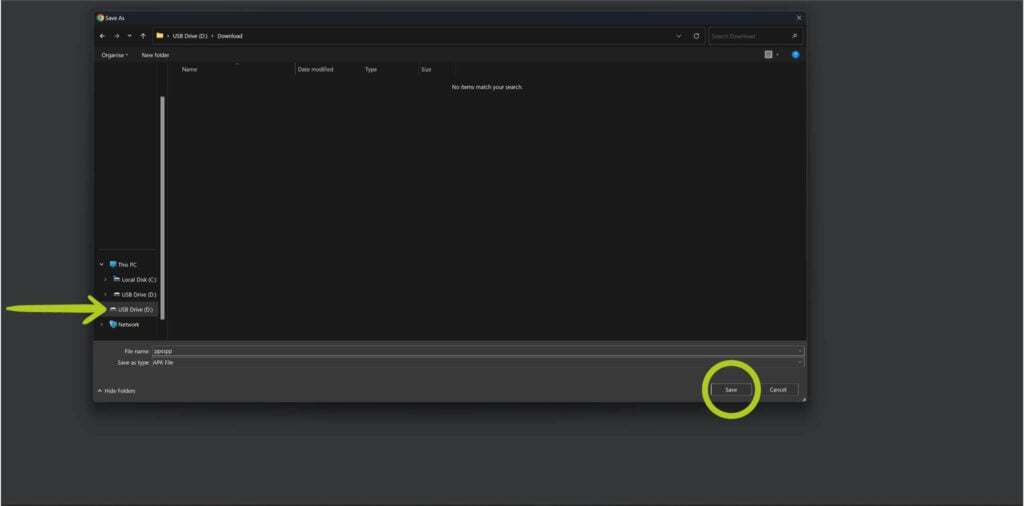
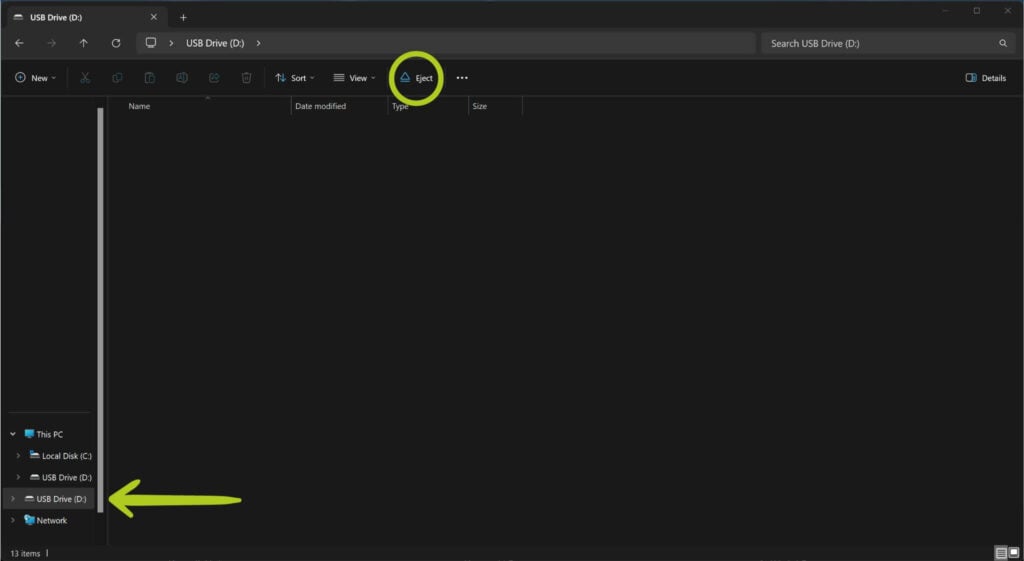
A partir daqui, voltamos a colocar o cartão SD no dispositivo Android e seleccionamos a opção “explorar” no painel de controlo (ver Imagem 13 abaixo) para aceder rapidamente aos dados do cartão SD no gestor de ficheiros. Em alternativa, pode aceder ao cartão SD abrindo o gestor de ficheiros (consulte a Imagem 14 abaixo), depois toque no ícone de navegação, representado por 3 linhas horizontais e seleccione o cartão SD (consulte as Imagens 15 e 16 abaixo).
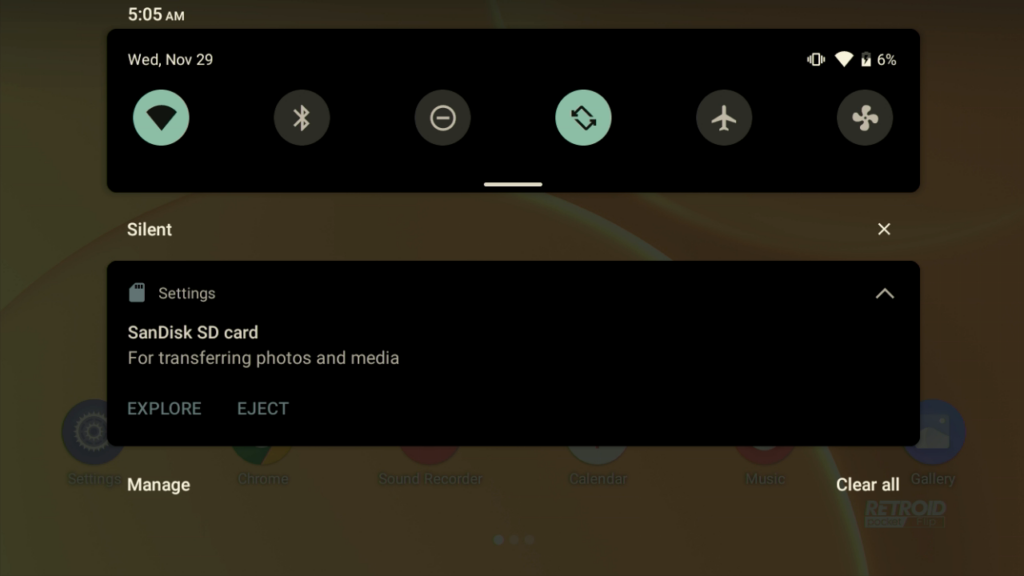

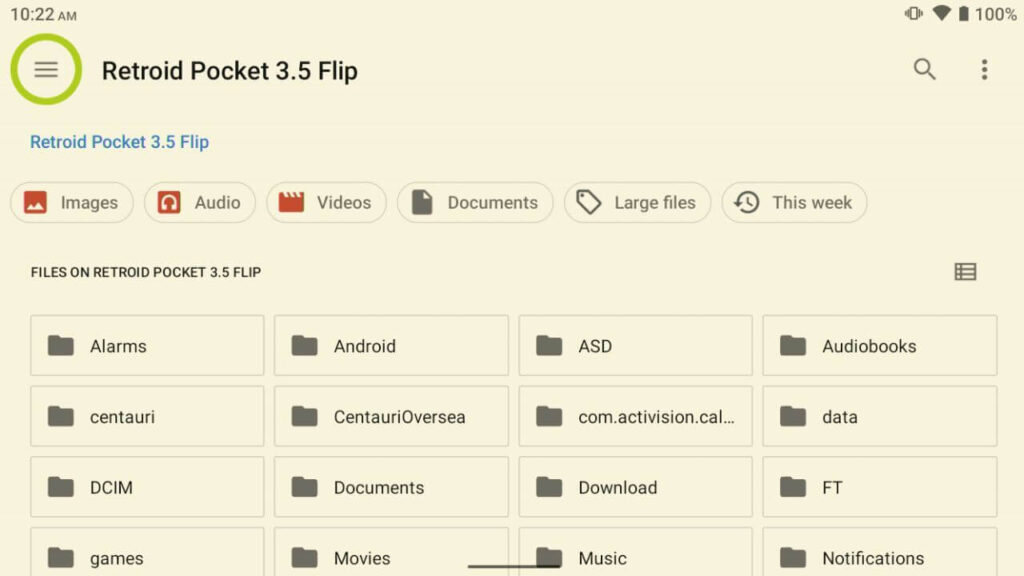
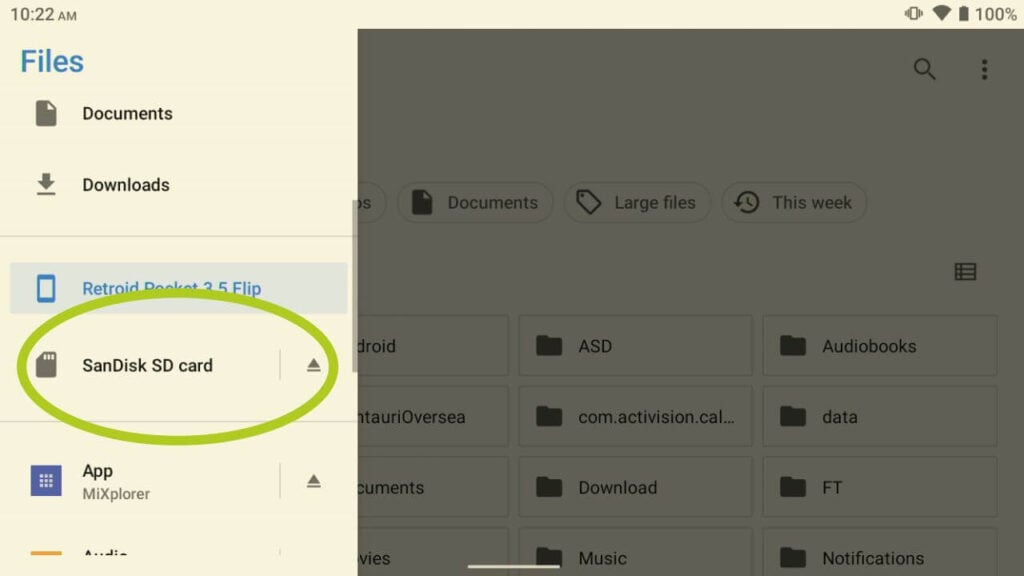
Ao aceder aos dados dos cartões SD, basta navegar para o local onde guardou os APKs anteriormente – nós guardámo-los na nossa pasta de transferências, por isso é para lá que vamos (consulte as Imagens 17 e 18 abaixo). Toque e abra o ficheiro APK para iniciar a instalação da aplicação.
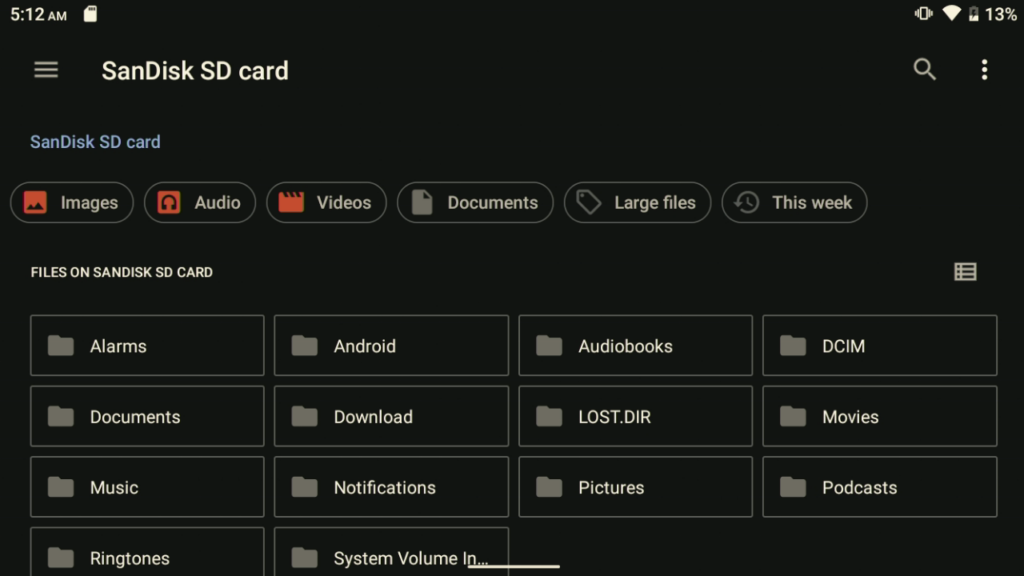
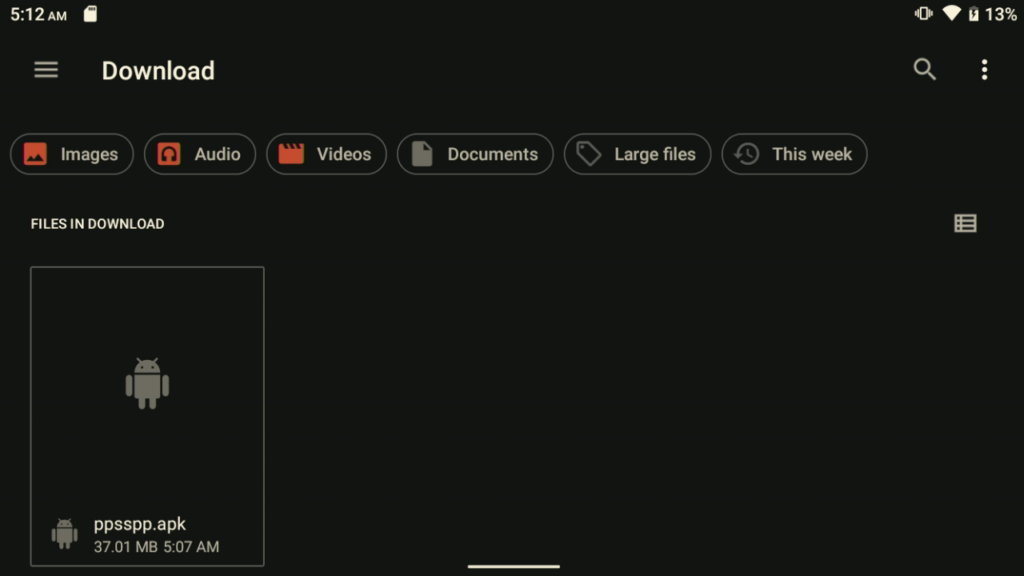
Depois de abrir o ficheiro APK, tal como antes, pode ser-lhe pedido que tenha cuidado ao instalar quaisquer aplicações sobre as quais não tenha a certeza. Se descarregou a partir de uma fonte oficial ou de confiança, não tem nada com que se preocupar – seleccione “continuar” e depois “instalar” para começar a instalar a aplicação no seu dispositivo (consulte as Imagens 19 e 20 abaixo). Depois de a aplicação ter sido instalada com êxito, pode abrir a aplicação ou fechar a mensagem, para poder instalar mais aplicações clicando nos respectivos ficheiros APK.
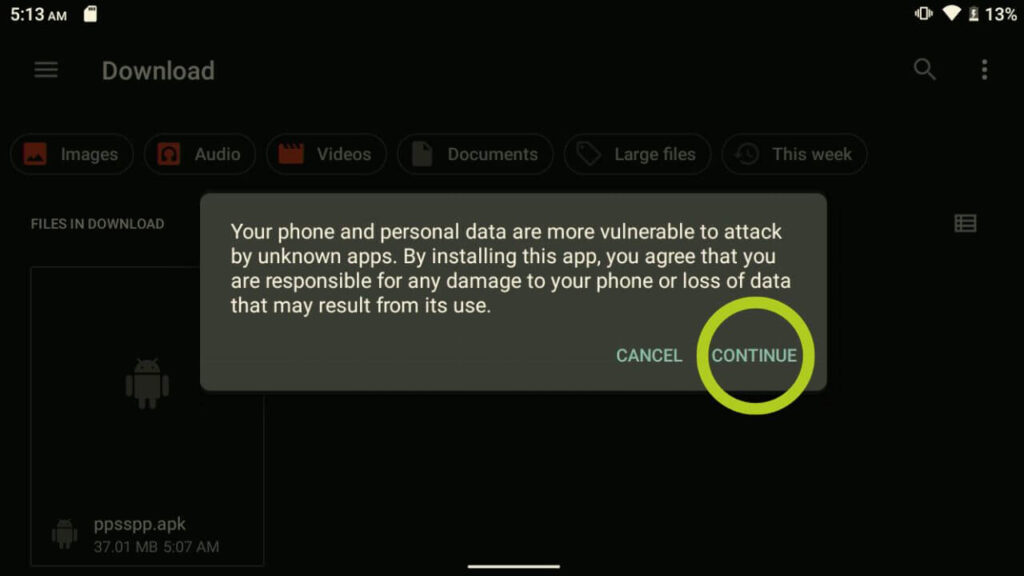
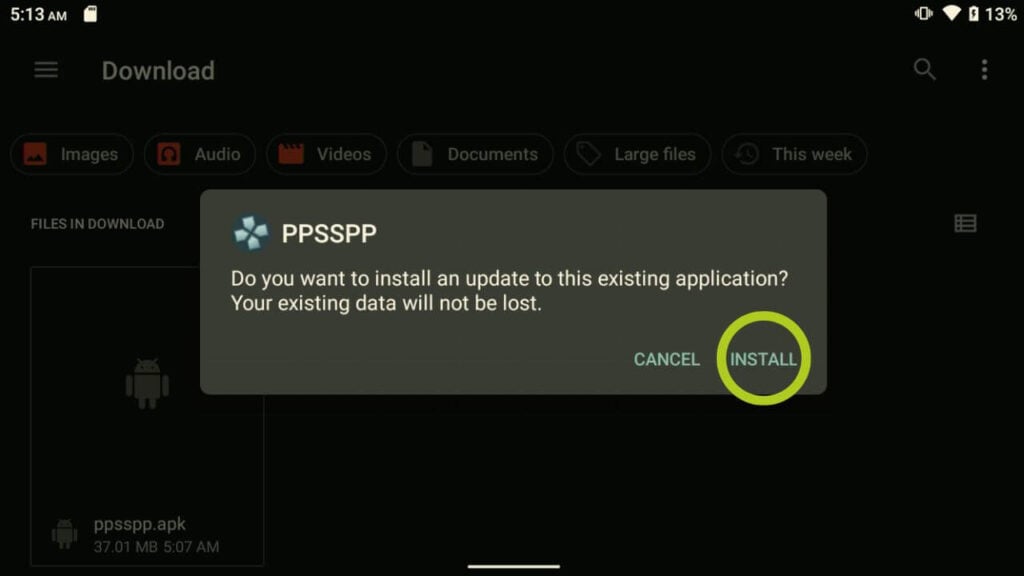
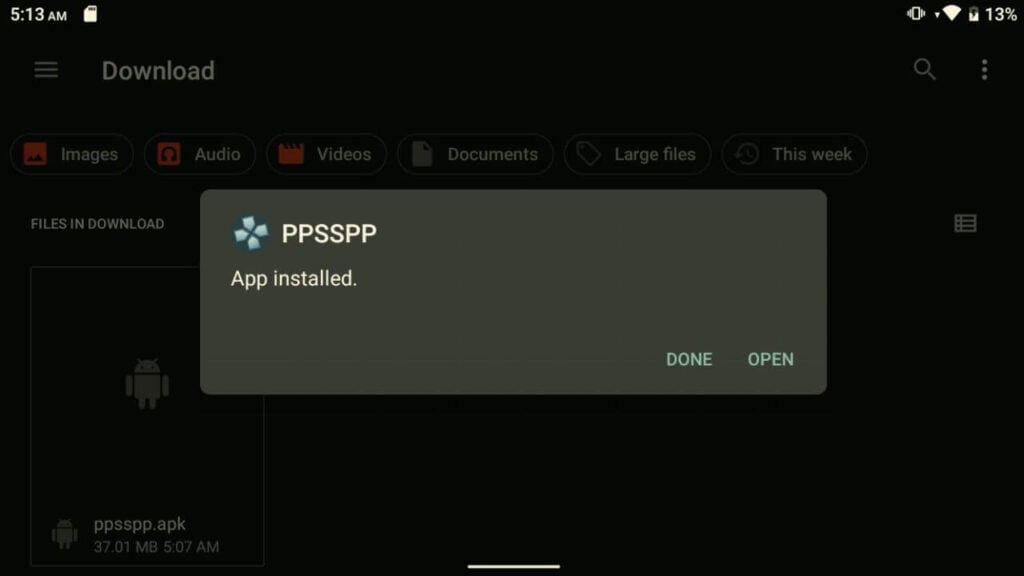
Tudo pronto
Depois de ter instalado todas as suas aplicações com sucesso, o seu trabalho está concluído! Divirta-se a explorar as novas capacidades do seu dispositivo.
Se carregou emuladores de lado mas está a precisar de jogos para jogar, não se preocupe. Temos um guia prático sobre como encontrar e adicionar novos jogos e ROMs ao seu dispositivo Android. Certifique-se apenas de que navega para a secção relevante do artigo, uma vez que abrange instruções para os sistemas operativos Windows e Android. Este guia irá garantir que tira o máximo partido da sua experiência de jogo.